
|
はい、これが流れてくると「ああ、今年もワイヤレスジャパンに来たな」。 でもそう感じるのは自分だけでないはず。 とか思ったりする今日この頃、皆様如何お過ごしですか? |

|
はい、これが流れてくると「ああ、今年もワイヤレスジャパンに来たな」。 でもそう感じるのは自分だけでないはず。 とか思ったりする今日この頃、皆様如何お過ごしですか? |

|
そんな漁業関係会場の正面に、毎年位置するワイヤレスジャパン会場。 真っ先に訪れたのはウィルコムブースではなく・・・東芝ブースッ! 戻って来てくれた東芝への、れさくなりの敬意です。 いえ、ウィルコムブースよりメーカーブースの方が実はゆっくり実機をいじれるなんてそんな計算があったなんてことは決して |

|
おおおお!東芝PHS専用コーナーです! なんかこうしてみると、UFOから光が地上の2台の端末に降り注いでるように見えますね。 でキャトルミューティレーションって感じで中身持ってかれて、空っぽになった芝ポンの中には代わりに日本無s ・・・ゲフンゴフン。 左のおねーさんが、いろいろ話しかけてきます。 「東芝は6年ぶりに復帰して云々赤外線がついてあーしてこーしてバッテリーが持つのでウィルコムの定額サービスに最適でユーザービリティーが良くてペラペラペラペラ・・・」 れさく「・・・・・。(男は黙って東芝)」 |

|
れさく「そーですよねー!自分も昔は東芝だったんですよ!今回の復帰は嬉しいですね。そうなんですよ、東芝って操作感がいいんですよ!今私はこれ(京2出しながら)使ってるんですけど、どうしても操作性に慣れないところがあって云々ペラペラペラペラ」 全然黙ってねェーッ!!!(ガビーン) |

|
さて、それでは実機テストといきますか。 まずは妄想の帝国に繋いで・・・・・あれ? おねーさん「あ、ここにあるのはネットに繋げないんですよ。」 ハブーン! |



|
という訳で、ようやくウィルコムブースにやってきました!! 電波の杜な方2名とも合流。正確には3,いや4名いやそのゲフンゴフン |

|
ようやくネット接続出来る東芝端末で妄想を検証。 OK、問題無しです。 おや?CSIゲフンゴフンいや何でもないですこのままお願いします |

|
展示されている芝ポンを2台使います。 右の端末はWEB接続中。 左の端末は右の端末に電話をかけています。 |

|
着信!! できるじゃないですか! さすが東芝!! |

|
次に、WEB中のライトメール着信実験。 右の端末はWEB接続中。 左の端末は右の端末にライトメールを送っています。 |

|
受信!! できるじゃないですか! さすが東芝!! |

|
今回の実験で気付いたことがあります。
発信履歴からのメールの作成と送信がとても楽だったことです。
まず「ライトメール作成」を選びます。
|

|
「To」が既に選択された状態なので、そのままセンターキーを押すだけでOK。
|

|
どんな風に入力するか聞いてきます。
一番引用頻度が高いと思われる「発信履歴」が一番上にあり選択済みの状態なので、そのままセンターキーを押すだけでOK。
|

|
先ほど音声発信実験に使った番号を選択します。つまりそのままセンターキーを押すだけでOK。 ここは京2も同じ。 |

|
「To」に番号が入りました。この時点で既に自動的に「本文入力欄」が選択されています。 つまりそのままセンターキーを押すだけで、入力画面に入れてしまいます。 お気づきでしょうか?「ライトメール作成」が始まってから、センターキーを押すだけでここまで進めてしまいます。キーを上下したり、他のボタンを押す必要はありません。
|
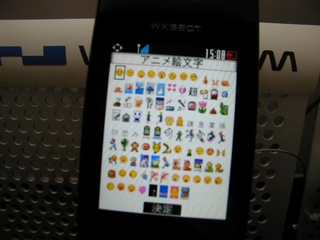
| それにしても「アニメ絵文字」って何だろうと選んでみると、こんなカラフルに。 |

|
適当な絵文字を選ぶとサムネイル画面のように小さな絵文字が表示されます。 「プレビュー」なんてのがあるので押してみると・・・ |

| なるほどプレビューです。アニメ絵文字なので動いています。 |
|
さて、素晴らしい芝ポンから離れて、アドエスを見ましょう。 USBに挿すだけのGPSレシーバーだそうです。 このサイズでしかもUSB接続なのは良いですね。 でもできればブラウザ経由で位置情報を取れるようにして欲しい(^^;;・・・・ |

|


|
ドコモ向けに出されている「HTCz」。 画面の一番下に「mopera u」なんてのがあります。 FOMA向けのネット接続サービスです。 |

|
ソフトバンク向けに8月発売予定の「X02HT」。 メニューを押すと、こんな感じのGUI。 見やすいですね。 |

| グーグルマップが入ってます! |

| ペンでグリグリ動かせます。 |

|
その他のHTC端末。 左のはWindowsMobile5.0が入ってるそうです。 一見NOKIAっぽいフツーの形でありながら、実はWindowsMobile搭載というのが良いですね。 OSというのはこんな「縁の下の力持ち」であるべきなのかもしれませんが、それではあまりに目立たないし。うーむ。 |


